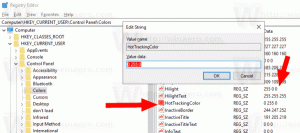Aktiver Open Bing fra søgning og deling i nærheden Omdøb enhed i Build 23545
I Windows 11 Byg 23545, som er den seneste udviklerkanal, der er udgivet i dag til Insiders, er der to semi-skjulte funktioner, du kan aktivere. En af dem ændrer proceslinjens søgefeltadfærd. I stedet for at åbne søgeruden, når den svæver, kan den nu åbne Bing, når du klikker på søgefremhævningsikonet. Den anden funktion er muligheden for at indstille et venligt enhedsnavn til NearBy Sharing-funktionen.
Begge nye funktioner udrulles gradvist, så de er muligvis ikke tilgængelige for dig, efter du har installeret Windows 11 Build 23545. For at løse dette problem kan du bruge den gratis og open source ViVeTool-app.
Åbn Bing, når du klikker på Search Highlight i Windows 11
- Download ViVeTool fra denne GitHub side.
- Udpak appen til c:\vivetool mappe for hurtigere adgang.
- Højreklik nu på Start-menuknappen på proceslinjen, og vælg Terminal (admin).
- Til sidst, i Terminal, kør følgende kommando i enten PowerShell eller Kommandoprompt fane:
c:\vivetool\vivetool /enable /id: 46111200. - Genstart nu Windows 11.
Du er færdig. Når du nu venstreklikker på søgefremhævningsbilledet (det glimtende ikon længst til højre i søgefeltet), vil det åbne en Bing-side med ekstra detaljer for begivenheden "fremhævet" på proceslinjen. Den følgende video viser det i aktion.
For at fortryde ændringen skal du køre den modsatte kommando, c:\vivetool\vivetool /disable /id: 46111200, igen som administrator, og genstart pc'en.
På lignende måde kan du aktivere den nye navneindstilling for Deling i nærheden.
Aktiver Omdøb enhed til deling i nærheden
- Download ViVeTool fra sin Officielle side på GitHub.
- Åbn ZIP arkiv og læg alle dets filer til c:\vivetool folder.
- Tryk på Vinde + x tasterne, og vælg Terminal (admin) fra menuen.
- Indtast nu følgende kommando og tryk på Gå ind:
c:\vivetool\vivetool /enable /id: 44209225. Til det, brug PowerShell eller Kommandoprompt terminal profil. - Genstart din enhed for at anvende ændringen.
- Åbn endelig Indstillinger app (Vinde + jeg), og naviger til System > Del i nærheden. Du vil nu have en ny mulighed der, "Dine enheder kan findes som ..." med Omdøb knap.
- Klik på Omdøb og indtast det ønskede navn til din enhed i den næste dialogboks. Andre enheder vil nu identificere det med dette navn, når de opdager det.
Det er det!
For at deaktivere knappen skal du bruge følgende fortryd-kommando:
c:\vivetool\vivetool /disable /id: 44209225
Tak til @PhantomOfEarth for at dele deres resultater.
Hvis du kan lide denne artikel, så del den ved hjælp af knapperne nedenfor. Det vil ikke tage meget fra dig, men det vil hjælpe os med at vokse. Tak for din støtte!